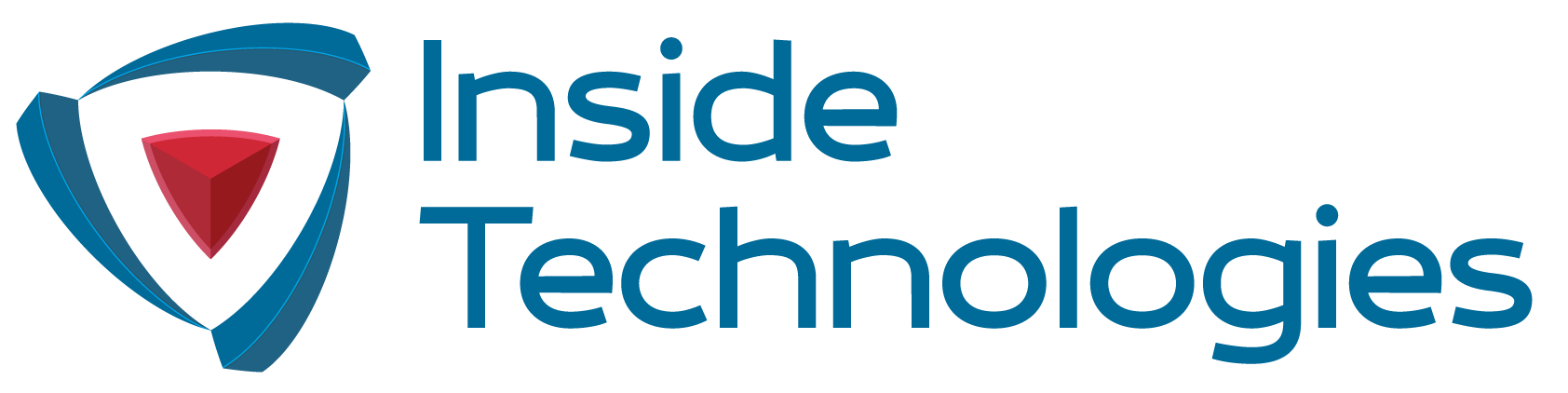Analizzare i dati è sempre importante ed avere una console di gestione analitica è fondamentale per capire cosa sta succedendo nella propria infrastruttura. Di analisi ne abbiamo parlato con Andrea Benedetti, durante un nostro AperiTeams (AperiTeams S1E2 – Business Intelligence: oltre l’analisi del dato – YouTube); oggi parliamo di Microsoft 365 e di come capire il comportamento, e l’utilizzo, da parte dei nostri utenti. Grazie a Microsoft 365 Usage Analytics e PowerBI, è possibile avere una serie di dashboard facili ed intuitive.
Out-of-the-Box, Microsoft 365 offre già una serie di report relativi all’utilizzo ma questi dati possono essere incrociati e trattati in modo più evoluto.
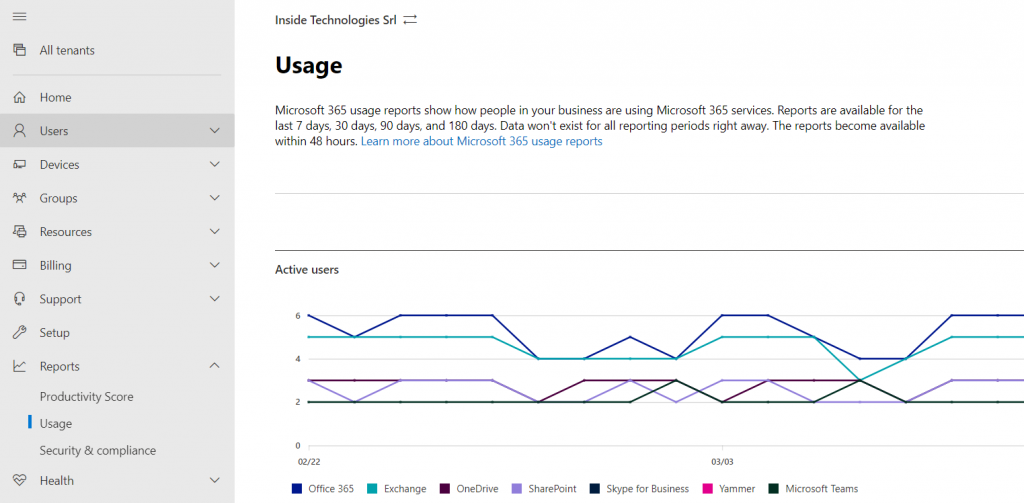
Per estendere i report all’interno di PowerBI è necessario andare nella sezione Reports – Usage ed abilitare l’integrazione PowerBI.
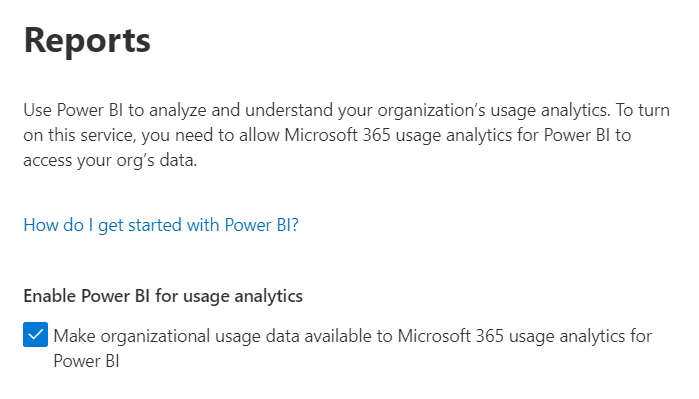
Una volta fatto, verrà generato un ID che andrà copiato e successivamente incollato. Il passo successivo è configurare la dashboard in PowerBI, ma prima di iniziare è bene ricordare che dovete disporre di una licenza PowerBI Pro. All’interno dello store, cercate Microsoft 365 Usage Analytics e procedete con l’installazione.
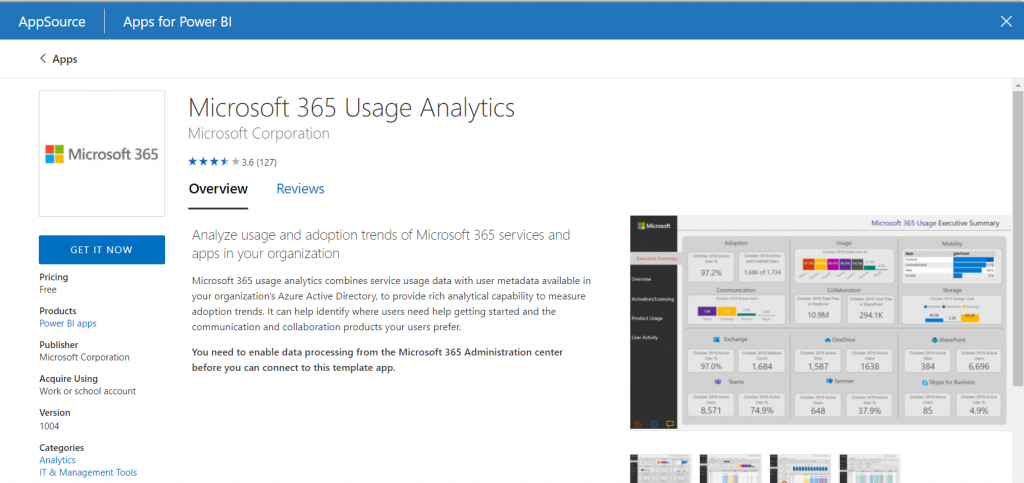
Una volta concluso il wizard, dovrete copiare il codice ID generato dal portale Admin di Microsoft 365.
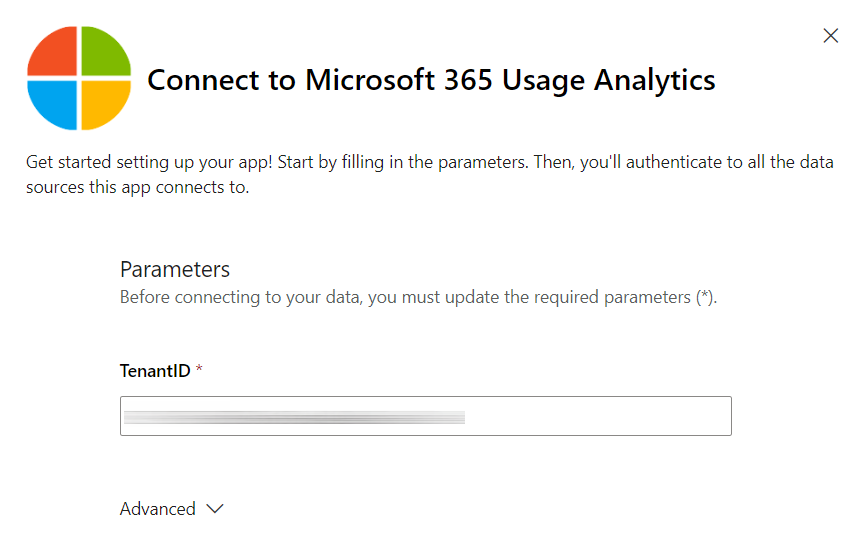
Conclusa questa operazione potrete iniziare ad analizzare i vostri dati relativi all’utilizzo generale di Microsoft, compreso di singoli servizi.
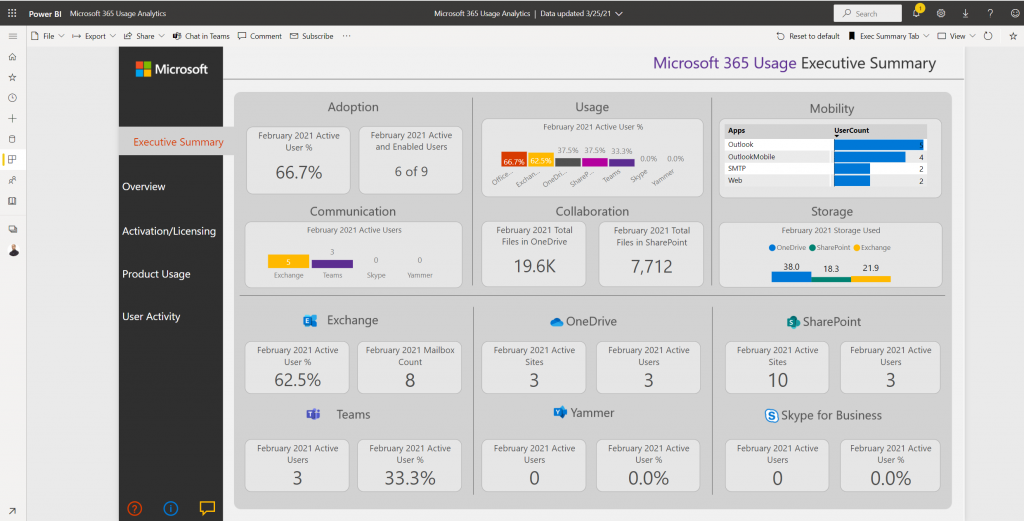
Come tutti i report di PowerBI, è possibile fare drill-down per analizzare i singoli elementi.
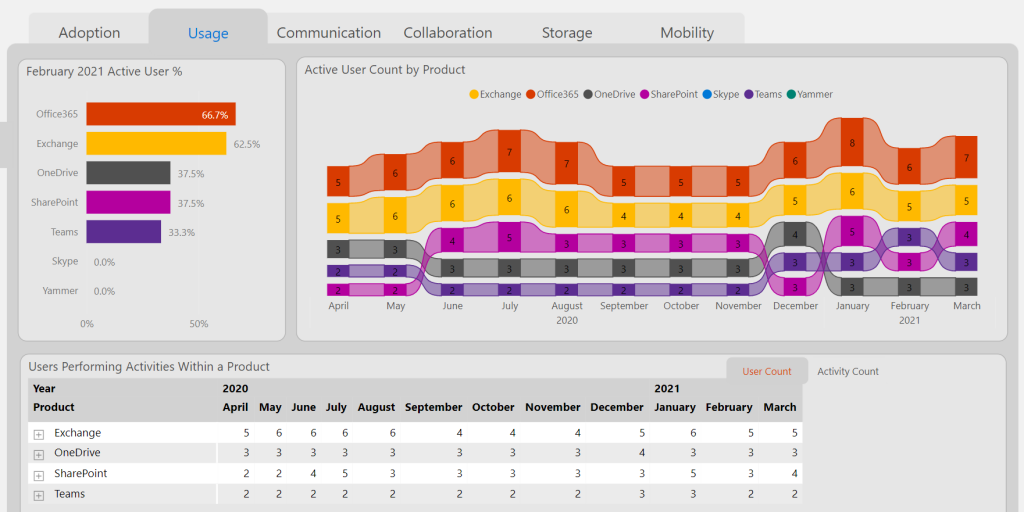
Integrazione in Microsoft Teams
Il bello di PowerBI è sicuramente la possibilità di integrare le dashboard dentro Microsoft Teams per avere un unico strumento di lavoro centralizzato. Per fare questo è necessario aggiungere una nuova tab all’interno del vostro canale di riferimento, scegliendo PowerBI
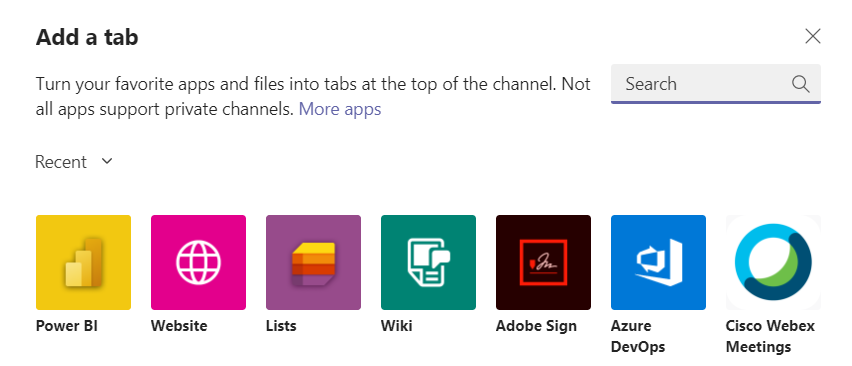
Avrete a disposizione una serie di dashboard, ma quella da scegliere è Microsoft 365 Usage Analytics.
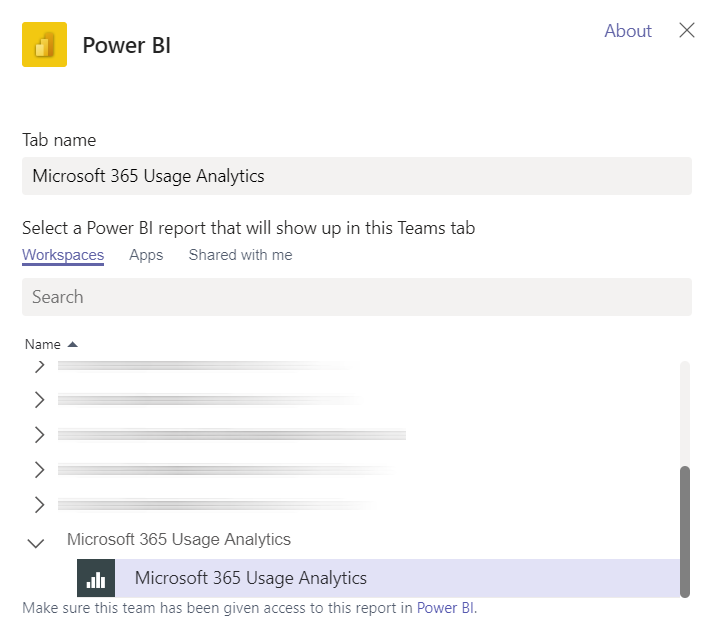
Il report sarà disponibile ora dentro il vostro canale Teams.
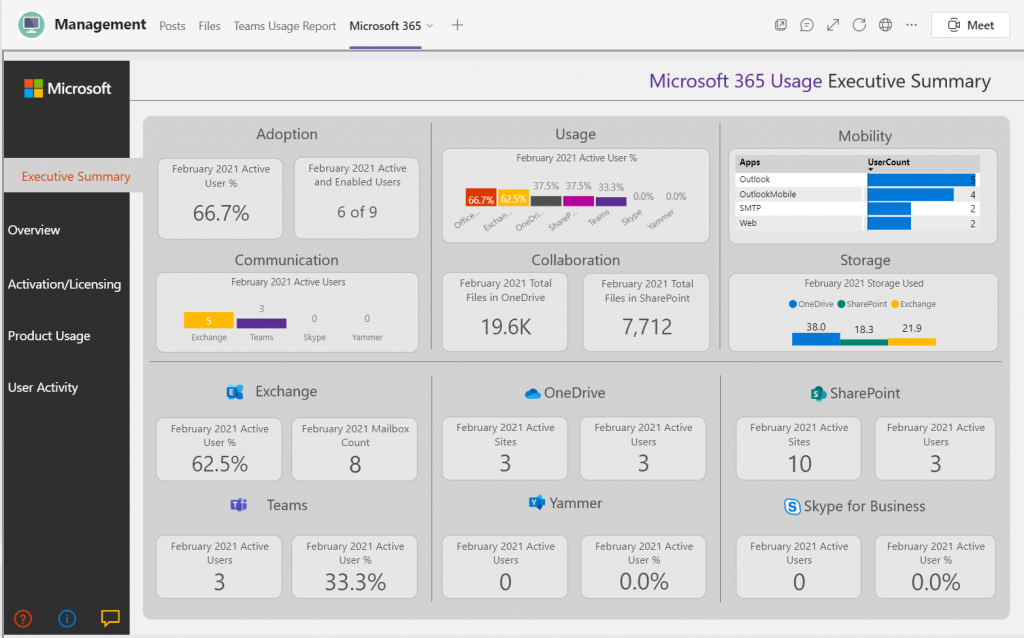
Conclusioni
In pochi passaggi abbiamo messo sotto controllo il nostro tenant Microsoft 365, per capire quante licenze sono attive, l’utilizzo dello storage, l’utilizzo dei vari servizi ed anche l’adozione di questi strumenti…che poi è la chiave per capire se dobbiamo attuare determinate strategie a livello aziendale.
Get Started
Interessati a capire meglio come usare PowerBI nella vostra azienda? Contattaci oggi all’indirizzo mail marketing@insidetechnologies.eu